在如今智能手机主导的时代,许多人都忘记了按键手机也能成为游戏娱乐的载体。虽然没有触摸屏和先进的图形处理能力,按键手机仍然可以玩一些经典且耐玩的游戏。这...
2025-08-07 5 手机
在数字化时代,无论是工作还是娱乐,我们常常需要将手机上的内容投射到更大的显示设备上。机顶盒与手机的投屏功能,正是为了满足我们这样的需求。不过,如何实现这一功能呢?本文将为您详细揭示机顶盒与手机实现投屏的全过程,并提供实用技巧和常见问题解答,让您的投屏体验更加顺畅。
在我们开始之前,了解投屏技术的基本原理非常有帮助。投屏技术主要是通过无线或有线的方式,将移动设备(如手机、平板电脑等)上的画面传输到支持显示功能的大屏幕设备(如电视、投影仪等)。这通常涉及数据信号的编码、传输以及接收端设备的解码显示等过程。

在进行投屏操作之前,我们需要确保以下几个条件已经满足:
1.机顶盒和手机都应支持无线投屏功能。不同品牌和型号的机顶盒可能支持的技术标准不同,如Miracast、AirPlay、DLNA等。
2.确保手机和机顶盒连接到同一个Wi-Fi网络。
3.手机和机顶盒的软件都应更新至最新版本,以获得最佳的兼容性和性能。
4.检查机顶盒是否支持您手机的投屏协议。
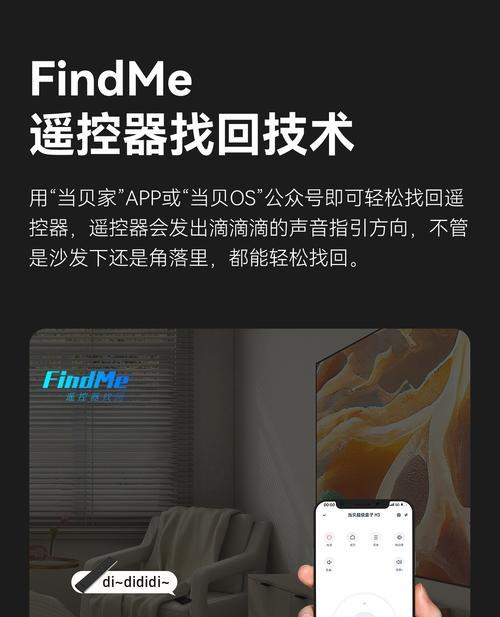
通过Miracast进行投屏
步骤1:打开手机的投屏功能
在安卓设备上,通常可以在“设置”中找到“更多无线连接”或者“投屏”选项,并开启该功能。
在iOS设备上,则需在“控制中心”中启用“屏幕镜像”选项。
步骤2:选择机顶盒进行连接
在手机的投屏界面中,找到您的机顶盒设备名称并选择连接。
一旦连接成功,手机屏幕上的内容就会显示在与机顶盒连接的大屏幕上。
通过AirPlay进行投屏
步骤1:启用AirPlay功能
在支持AirPlay的苹果设备上,您需要启用“屏幕镜像”功能。
确保您的机顶盒支持AirPlay功能。
步骤2:在机顶盒上进行设置
大多数支持AirPlay的机顶盒会有一个内置的接收软件,您可能需要通过机顶盒的菜单进入设置。
启用AirPlay接收功能,并确保设备连接在同一网络。
步骤3:开始投屏
在您的iOS设备上选择“屏幕镜像”,然后选择您的机顶盒设备。
点击“完成”或相应的确认选项,设备间的连接和同步就会开始。
通过DLNA进行投屏
步骤1:启用DLNA功能
在手机上打开“设置”,找到“网络和连接”中的“DLNA”选项,并开启。
在机顶盒上,确保DLNA服务已启动,通常可以在“网络”或“多媒体”设置中找到并启用。
步骤2:选择内容进行投屏
在手机上,您通常会看到一个可供选择的内容列表,比如图片、音乐或视频。
选择您想分享的内容,它将自动显示在连接好的大屏幕上。
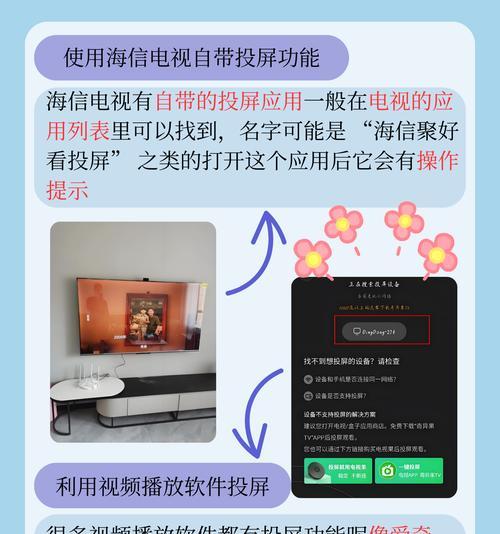
确保网络连接稳定:不稳定的WiFi连接可能会导致投屏中断。您可以考虑使用有线连接以提升稳定性。
关闭其他应用的背景运行:关闭不需要的后台应用可以释放更多带宽给投屏使用,提高投屏质量。
更新固件:定期检查机顶盒和手机的固件更新,以获得最新的功能和性能改进。
问题1:无法连接机顶盒
解决方法:检查您的设备是否都连接到同一个Wi-Fi网络,尝试重启设备,或重新进入设置进行连接。
问题2:投屏过程中出现卡顿
解决方法:检查Wi-Fi信号强度,或尝试关闭其他占用带宽的应用程序。确保机顶盒和手机均运行在最佳性能状态。
问题3:部分应用无法投屏
解决方法:某些应用程序可能不支持投屏功能。您可以尝试更新应用到最新版本,或查找应用内是否提供了投屏相关设置。
通过以上步骤和技巧,相信您已经能够轻松将手机与机顶盒连接,并实现内容的完美投屏。如果您有任何疑问或问题,欢迎在评论区留言,我们将竭诚为您解答。
标签: 手机
版权声明:本文内容由互联网用户自发贡献,该文观点仅代表作者本人。本站仅提供信息存储空间服务,不拥有所有权,不承担相关法律责任。如发现本站有涉嫌抄袭侵权/违法违规的内容, 请发送邮件至 3561739510@qq.com 举报,一经查实,本站将立刻删除。
相关文章

在如今智能手机主导的时代,许多人都忘记了按键手机也能成为游戏娱乐的载体。虽然没有触摸屏和先进的图形处理能力,按键手机仍然可以玩一些经典且耐玩的游戏。这...
2025-08-07 5 手机
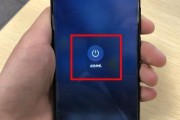
当突如其来的地震发生时,迅速采取保护措施至关重要。然而,在紧急情况下,确保通讯工具处于安全状态也是必不可少的。本文将详细介绍在地震发生时,荣耀手机用户...
2025-08-04 8 手机

提起苹果公司的P3型号手机,很多果粉可能感到困惑。事实上,苹果产品型号的命名规则随时间推移而不断变化,而"P3"这一术语通常与苹果的一些显示器和笔记本...
2025-08-02 7 手机

变异苹果的手机游戏,一款让人耳目一新的休闲益智类游戏,以其独特的游戏内容和玩法,吸引了众多玩家的关注。接下来,就让我们一起深入了解这款名为“变异苹果”...
2025-07-30 8 手机

随着智能手机技术的不断进步,游戏手机市场也迎来了新的挑战者,红魔7s游戏手机便是其中之一。作为一款专为游戏爱好者设计的手机,红魔7s不仅拥有强悍的性能...
2025-07-25 8 手机
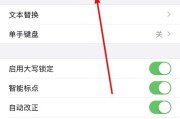
随着智能手机的普及和移动互联网的发展,我们越来越依赖于手机进行通讯和日常操作。手机键盘作为输入信息的主要工具,其便捷性直接关系到用户的体验。在众多的输...
2025-07-24 9 手机